
Sommario:
- Autore John Day [email protected].
- Public 2024-01-30 10:02.
- Ultima modifica 2025-01-23 14:49.

In questo Instructable, impareremo come creare un codice QR che colleghi i tuoi ospiti al Wifi senza sforzi. Internet è una necessità. Non appena andiamo in un luogo, la prima cosa di cui abbiamo bisogno è l'accesso Wi-Fi. Che si tratti di un incontro amichevole o di una riunione di lavoro, condividere la password Wi-Fi è un evento inevitabile. I codici QR possono aiutarti a farlo automaticamente.
I codici QR sono figure bidimensionali che possono essere programmate per condividere informazioni specifiche. Per scansionare un codice QR tramite smartphone Android potresti aver bisogno di un'app per scanner di codici QR. Gli utenti iPhone possono scansionare direttamente i codici QR dall'app fotocamera stock.
Per impostare un codice QR Wifi devi scaricare un'app generatore di codici QR in grado di creare un codice QR che si connette al tuo Wifi. Una volta configurato, gli ospiti possono connettersi direttamente a Internet con una semplice scansione. Ciò salverebbe l'atto ripetitivo di scrivere la tua password wifi lettera per lettera, simboli negli spazi per ogni ospite.
Forniture
- App mobile InstaWifi
- Carta formato A4
- Forbici
- App per smartphone che scansiona i codici QR
- Stick di colla a tua scelta
Passaggio 1: identifica il tuo SSID e il tipo di crittografia di rete

Affinché un codice QR si connetta direttamente al tuo Wifi, deve sapere qual è l'SSID del tuo Wifi e il tipo di crittografia della rete. Questo aiuta il codice QR a indirizzare gli smartphone al tuo Wifi da altre connessioni.
Per identificare l'SSID del tuo Wifi, vai alla pagina delle impostazioni Wifi e fai clic sul tuo Wifi. Il nome del tuo Wifi visualizzato nella parte superiore della pagina è il tuo SSID. Fai attenzione mentre noti questo, gli SSID fanno distinzione tra maiuscole e minuscole.
La crittografia di rete è il tipo di sicurezza della tua connessione Internet. La sicurezza più comunemente usata è WPA2, WPA e WEP. Identifica a quale livello di crittografia è il tuo Wifi.
Passaggio 2: installa e scarica Instawifi

Apri l'Appstore o l'app Google Play e cerca il termine "InstaWifi".
Dai risultati seleziona l'app con il simbolo wifi giallo su sfondo grigio. Scarica e installa questa app.
Questa app non richiede un account per creare codici QR Wifi.
Passaggio 3: crea, condividi e salva il tuo codice QR Wifi

Inserisci l'SSID, il tipo di crittografia di rete e la password del tuo wifi.
L'app creerà un codice QR non appena inserisci questi dettagli.
Quando l'app mostra una notifica "Codice QR aggiornato", salva il codice QR.
Puoi salvare il codice QR sul tuo Google Drive o condividerlo con i tuoi colleghi/amici utilizzando una piattaforma di social media o e-mail.
Passaggio 4: utilizzo del codice QR Wifi

Stampa il codice QR Wifi nella sua dimensione originale. Per comodità, stampa più copie del tuo codice QR Wifi, tagliale e incollale in punti accessibili della tua casa o del tuo spazio di lavoro.
Per utilizzare questo codice QR Wifi, gli ospiti devono solo scansionare il codice QR. La scansione del codice QR mostrerà un messaggio "Unisciti alla rete "Wifi"". Per entrare a far parte di questa rete i tuoi ospiti devono solo fare clic sulla notifica. Ora tutti i tuoi ospiti possono connettersi al tuo Wifi senza chiedere nulla.
Esistono molti modi per utilizzare i codici QR. Dalla progettazione di cacce al tesoro alla promozione del tuo sito web. Se desideri creare un codice QR per te stesso, cerca un generatore di codici QR gratuito online. Troverai facilmente quello che si adatta alle tue esigenze in pochissimo tempo.
Consigliato:
Scanner di codici QR utilizzando OpenCV in Python: 7 passaggi

Scanner di codici QR che utilizza OpenCV in Python: nel mondo di oggi vediamo che il codice QR e il codice a barre vengono utilizzati quasi ovunque, dalla confezione del prodotto ai pagamenti online e oggigiorno vediamo i codici QR anche nel ristorante per vedere il menu. Quindi no dubito che sia il grande pensare ora. Ma hai mai wo
Iniezione da tastiera/Digita automaticamente la password con un clic!: 4 passaggi (con immagini)

Iniezione da tastiera/Digita automaticamente la password con un clic!: Le password sono difficili… e ricordarne una sicura lo è ancora di più! Inoltre, se hai una password contorta, ci vorrà del tempo per digitarla. Ma non temere amici miei, ho una soluzione a questo! Ho creato una piccola macchina per la digitazione automatica che o
Invia automaticamente e-mail con foto da file batch utilizzando il vecchio desktop e XP: 4 passaggi

Invia automaticamente e-mail con foto da file batch utilizzando il vecchio desktop e XP: sono molto fortunato ad avere una vista fantastica dalla finestra del mio ufficio a casa. Quando sono via, voglio vedere cosa mi manca e sono spesso via. Avevo il mio sito web e una stazione meteorologica domestica che caricava via ftp tutti i dati meteorologici
Condividi l'amore: 4 passaggi
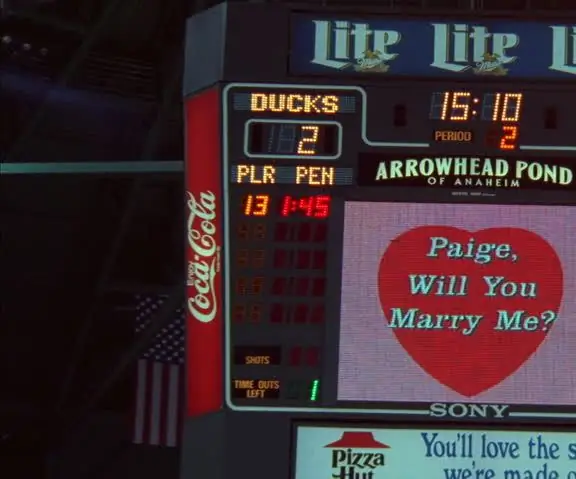
Condividi l'amore: con tutto il lavoro sui LED che abbiamo svolto nella classe computazionale avanzata, mi ricorda semplicemente un JUMBOTRON. I LED nel mio kit Sparkfun sono stati i miei preferiti. Sono attratto da luci sgargianti e cose scintillanti di ogni tipo. La nostra casa ha due grandi neon ba
Condividi WiFi con porta Ethernet su un Raspberry Pi: 7 passaggi (con immagini)

Condividi WiFi con porta Ethernet su un Raspberry Pi: hai una vecchia stampante laser o scanner che funziona ancora alla grande ma non è compatibile con il wifi? O forse vuoi connettere un disco rigido esterno come dispositivo di backup sulla tua rete e hai esaurito le porte Ethernet sul router di casa. Questo strumento
